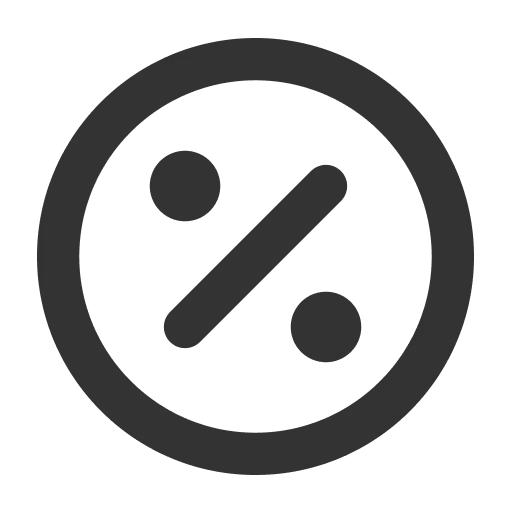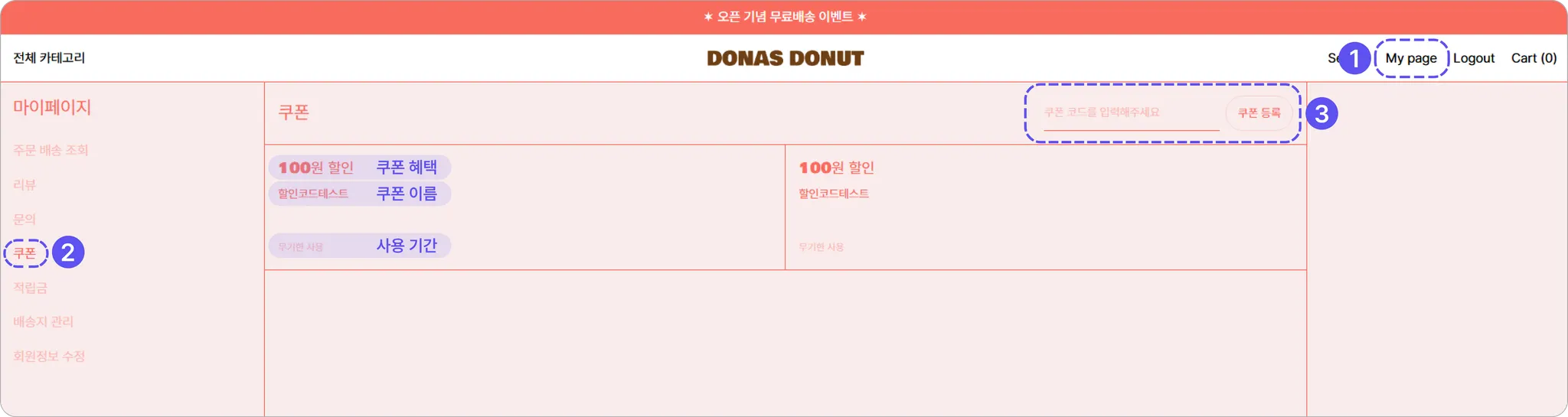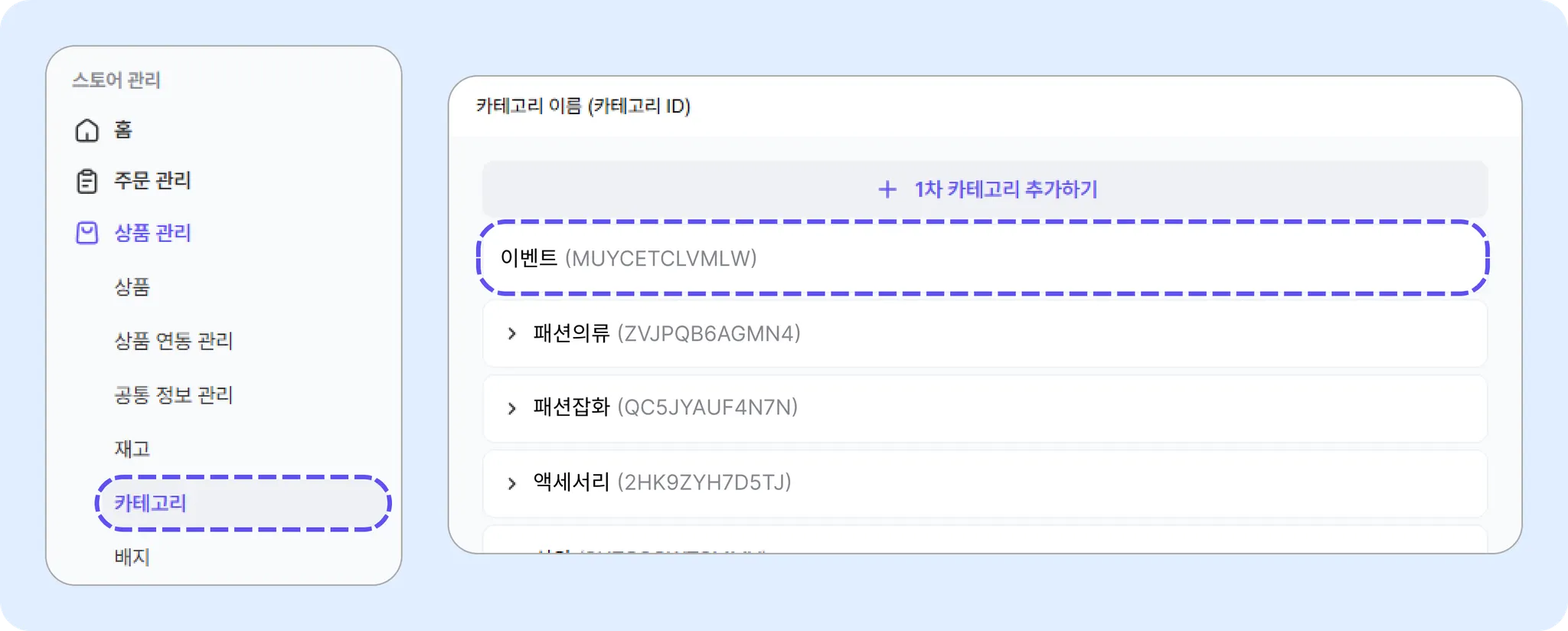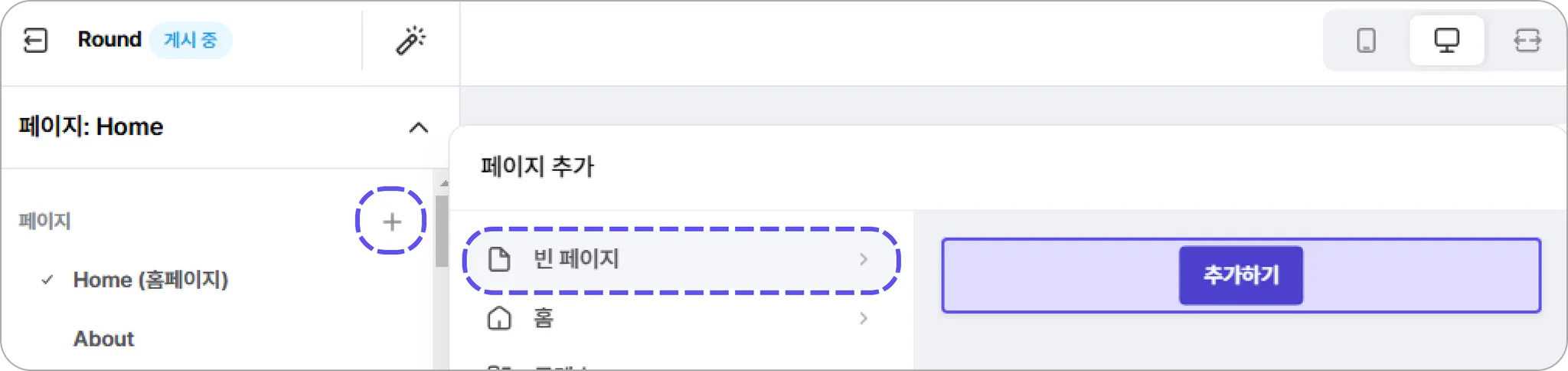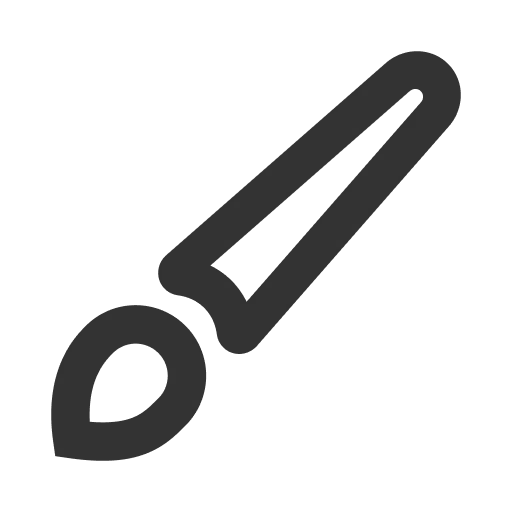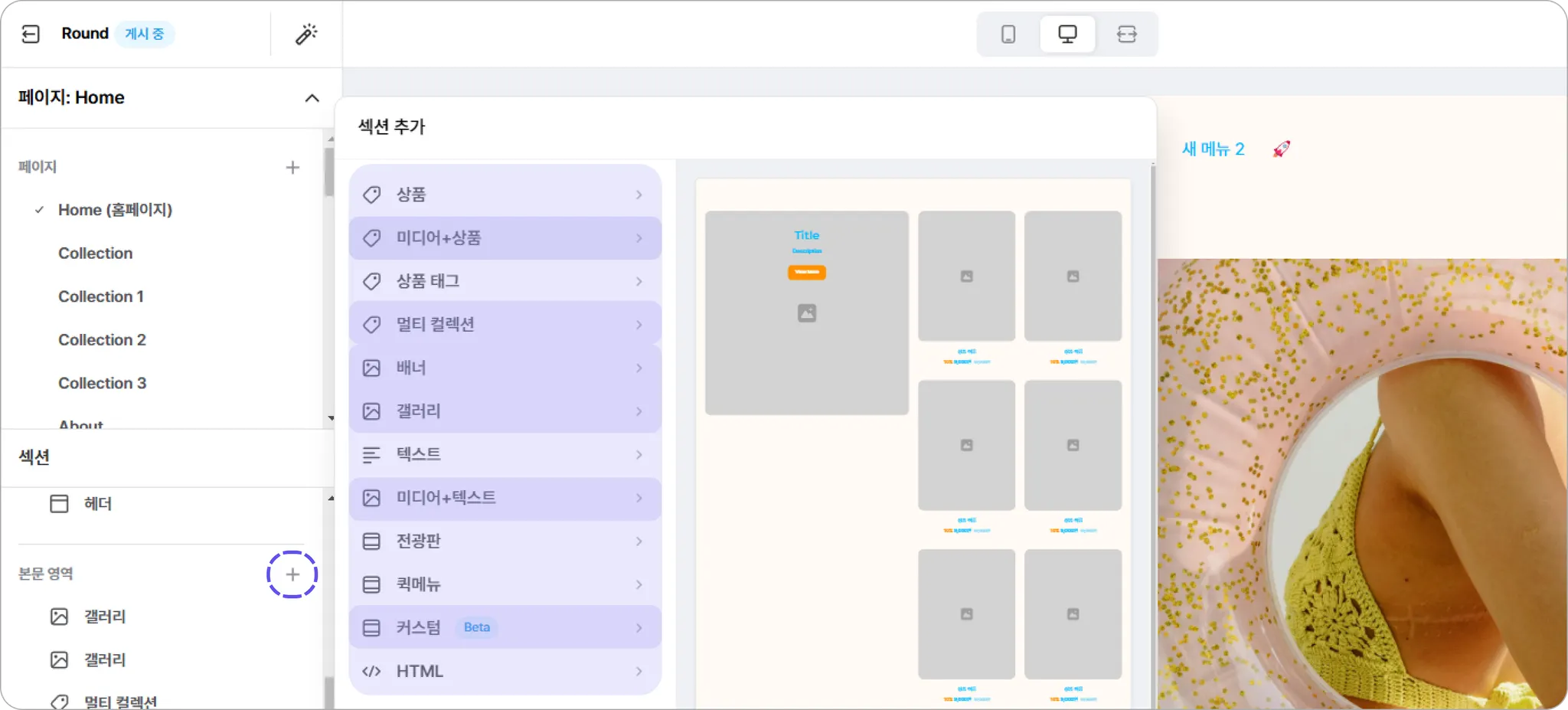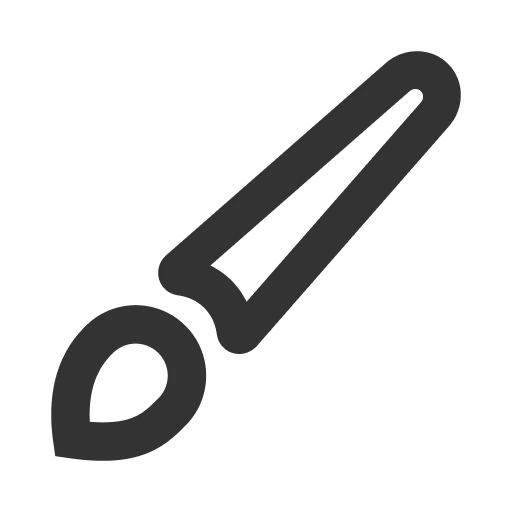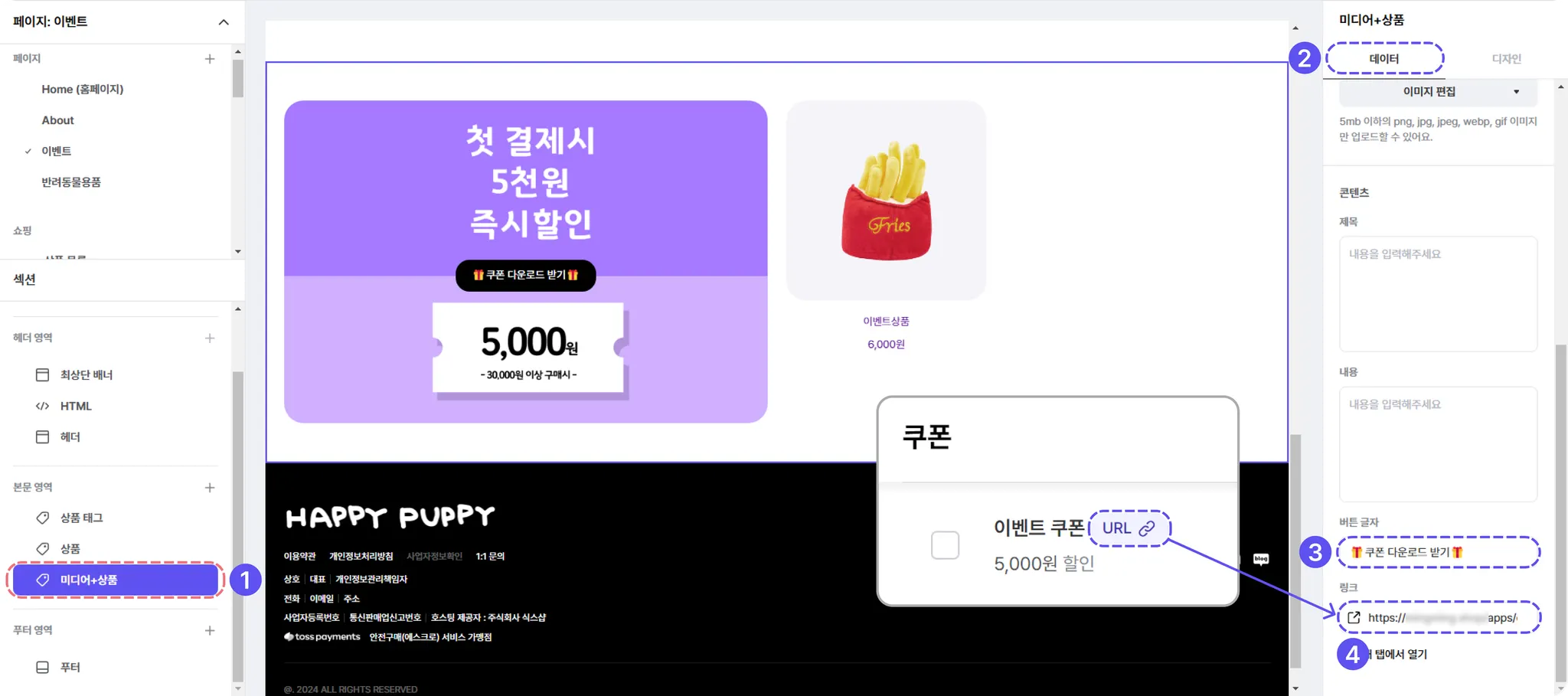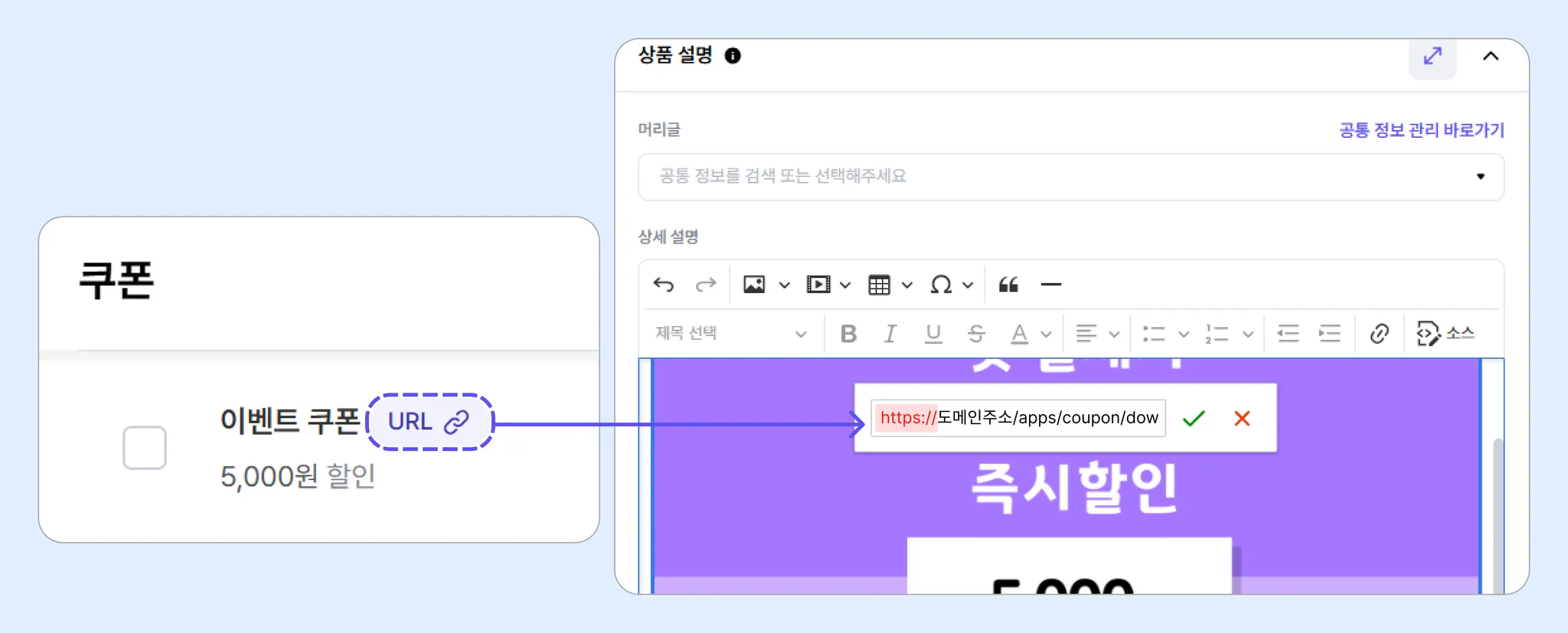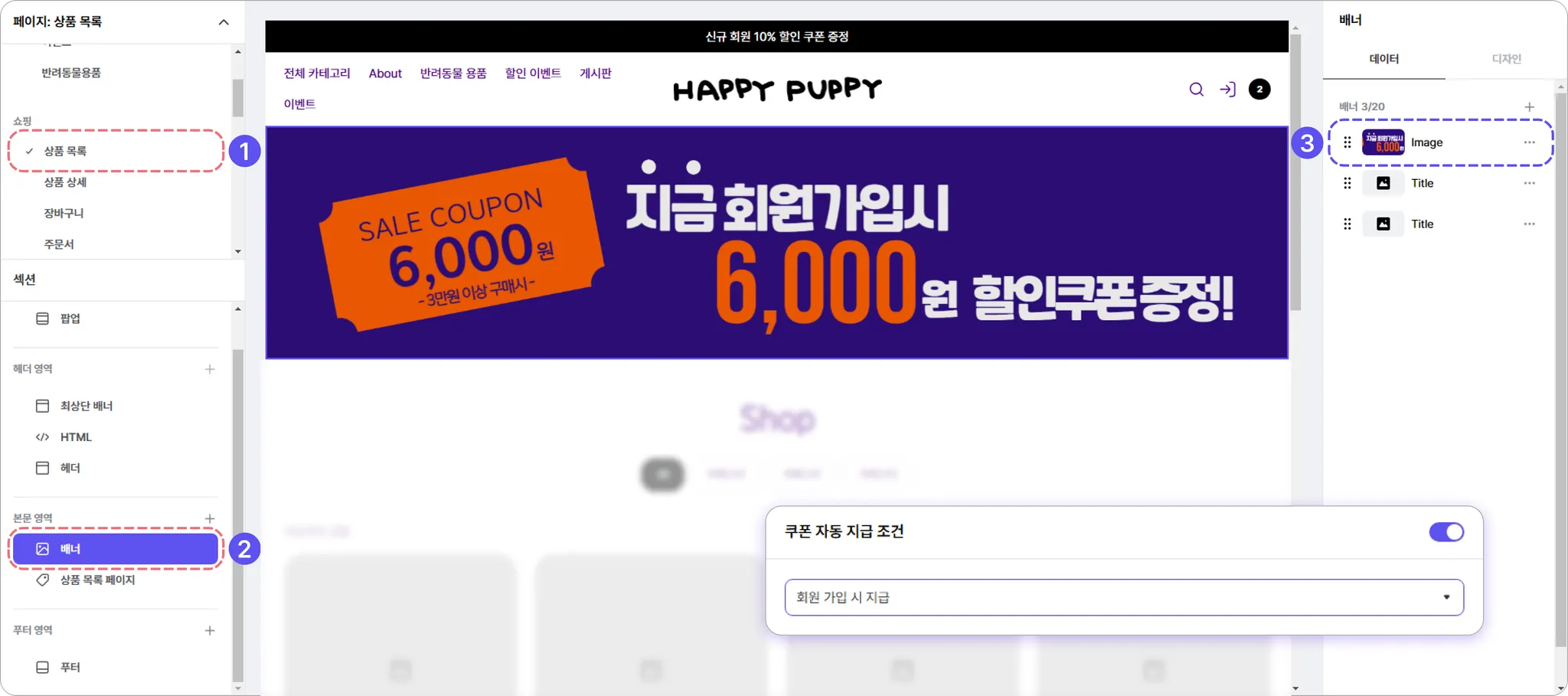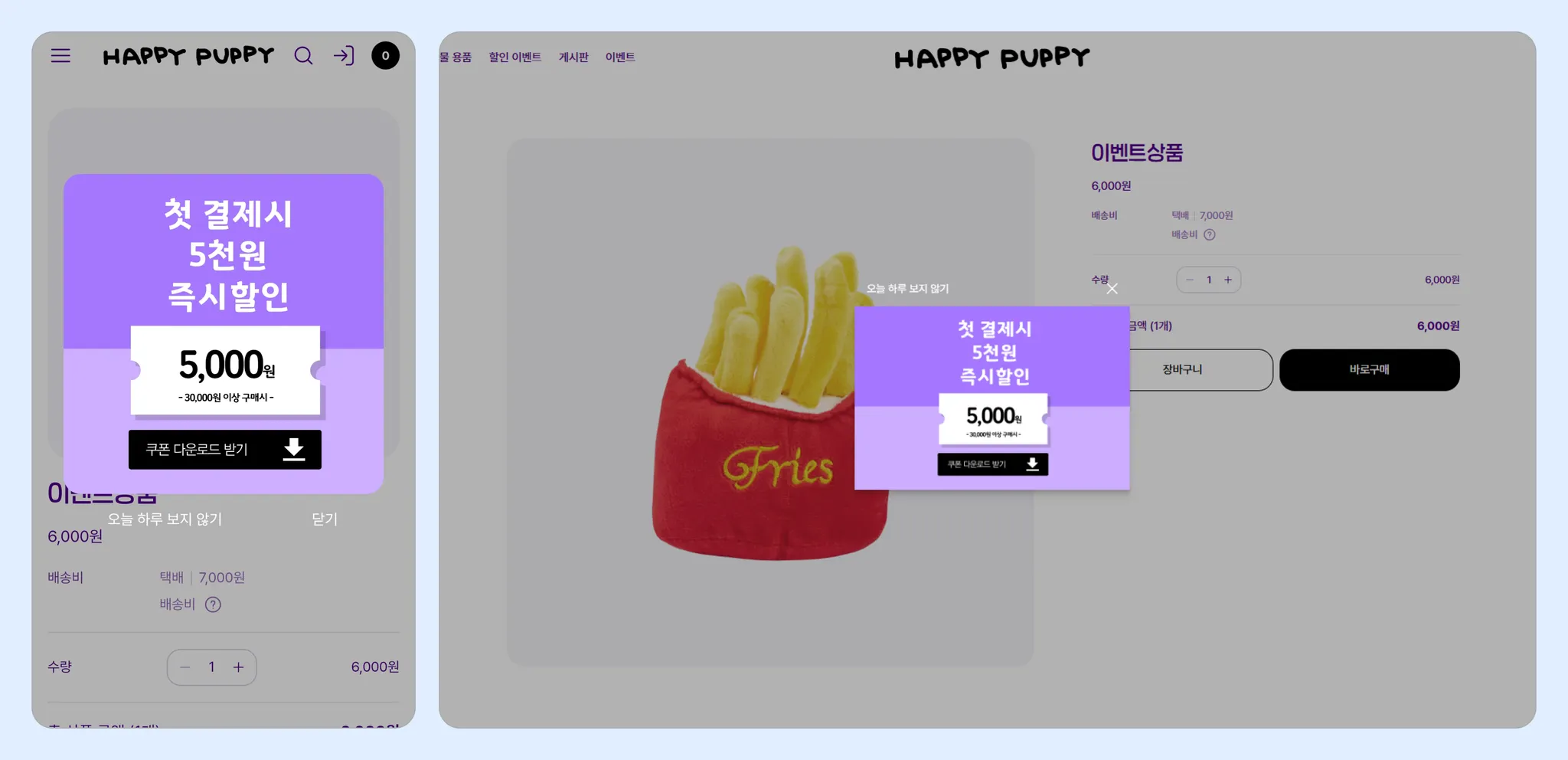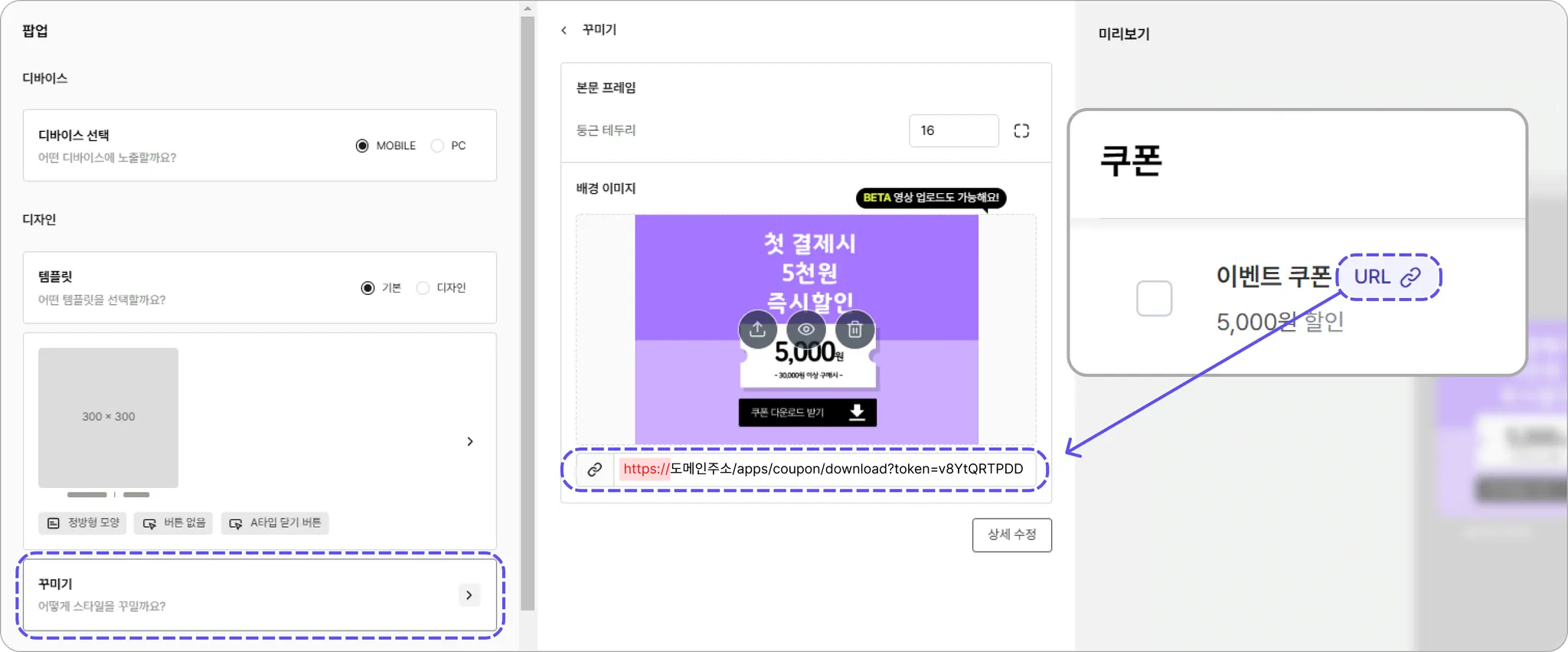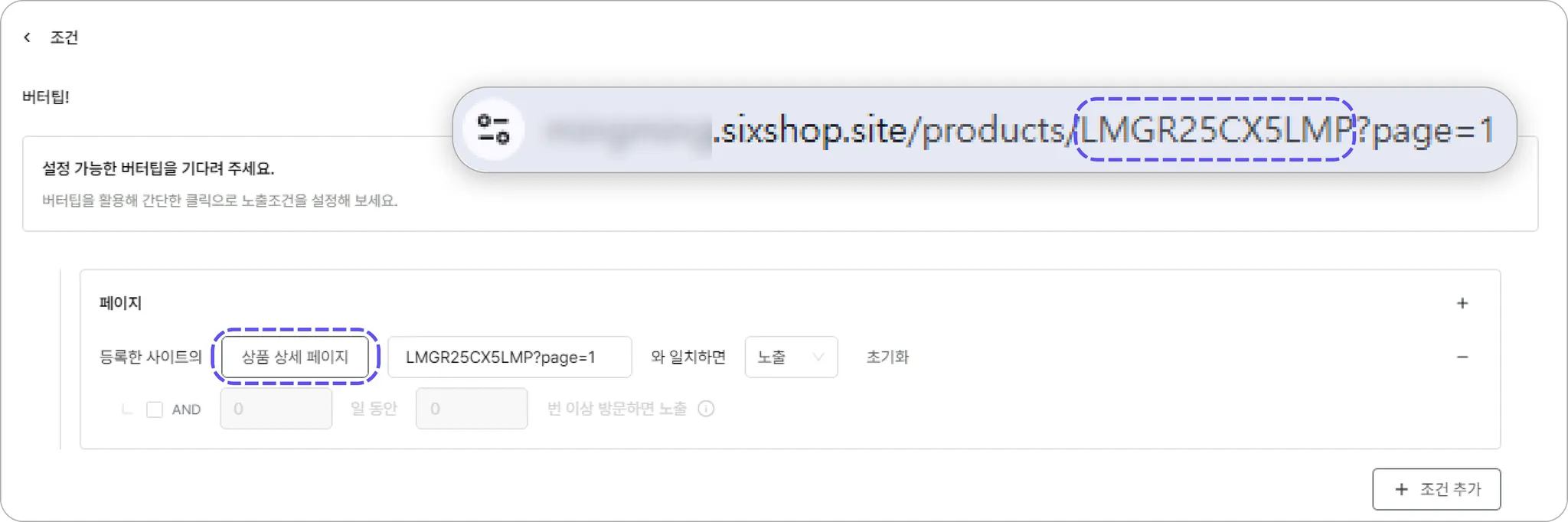상품 판매 시 쿠폰을 활용하면 구매자가 더 많은 상품을 구매하도록 유도해 매출을 증가시킬 수 있습니다.
단일 코드 활용하기
쿠폰을 키워드 형태로 만들어서 마케팅 메시지, 소셜 미디어 등에 게시하거나 마케팅 메시지로 쿠폰 사용을 유도할 수 있어요. 고객이 사용하기 쉽도록 기억하기 쉬운 단어로 만드는 것을 추천해요.
할인 코드는 단일, 다중 코드 중 선택하여 발행할 수 있고, 아래의 안내는 단일 코드를 활용하는 방법이에요.
[설정 방법]
[식스샵 프로 > 마케팅 > 쿠폰]에서 쿠폰 추가하기를 클릭한 뒤, 쿠폰 다운로드 유형을 쿠폰 코드를 선택하고 단일 쿠폰 코드를 입력해 주세요.
•
쿠폰 이름: My page에서 고객이 쿠폰 이름을 확인할 수 있어요.
•
할인 방식: 정액(원) 또는 정률(%) 중 선택할 수 있어요.
•
사용 조건
◦
최대 사용 수량: 발행할 총 쿠폰 수량을 설정해 주세요. 무제한으로 설정하면 제한 없이 발급할 수 있어요.
◦
회원 최대 사용 개수: 한 명의 회원이 최대로 사용할 수 있는 쿠폰 수량을 설정해 주세요.
◦
사용 금액 조건 설정: 설정 금액 이상 구매 시 사용(주문 전체 금액만 해당) 할 수 있어요.
•
추천 키워드
◦
인사말 - HELLO, WELCOME
◦
상점 이름 - SIXSHOPPRO
◦
시즌 키워드 - HAPPYNEWYEAR, CHRISTMAS, HOTSUMMER
◦
프로모션 키워드 - SPRINGSALE, HOLIDAYSALE, EVENT, COMINGSOON
◦
금액 - 20000WON, 10000SALE
[등록 방법]
웹사이트에서 My page의 쿠폰 메뉴로 이동하고 오른쪽 상단 쿠폰 코드를 입력해주세요에 쿠폰 코드를 입력하고 쿠폰 등록을 눌러주시면 됩니다.
URL 쿠폰 활용하기
쿠폰을 URL 형태로 공유하거나 이미지에 링크로 삽입해 제공하는 방식은, 특히 모바일 환경이나 외부 채널 마케팅에서 효과적으로 활용할 수 있어요.
[설정 방법]
[식스샵 프로 > 마케팅 > 쿠폰]에서 쿠폰 추가하기 클릭한 후, 쿠폰 발행 유형을 쿠폰 URL로 선택해 주시면 됩니다.
특정 쿠폰을 회원별로 한 번만 다운로드할 수 있도록 설정하는 방법
•
최대 사용 수량: 무제한
•
회원 최대 사용 개수: 1개
최대 발행 쿠폰 개수를 설정하는 방법
•
최대 사용 수량: 10개
•
회원 최대 사용 개수: 2개
특정 상품 첫 구매 할인 쿠폰
쿠폰 설정과 쿠폰 사용 조건을 활용하여 특정 상품 첫 구매 할인 쿠폰을 만들 수 있어요.
[설정 방법]
쿠폰 설정 전 준비 사항
쿠폰을 적용할 상품만 등록된 카테고리를 만들어 주세요.
예시: 이벤트
쿠폰 사용 조건에 해당하는 상품 카테고리에 다수 상품이 등록되어 있는 경우, 첫 구매 할인 적용할 상품 이외의 상품을 구매할 때도 쿠폰을 사용할 수 있으니, 할인할 상품만 적용된 카테고리를 만들어 주세요.
[식스샵 프로 > 마케팅 > 쿠폰]에서 쿠폰 추가하기 클릭하고, 아래 방식으로 쿠폰을 설정해 주세요.
6,000원 상품을 첫 구매 시 900원에 구매할 수 있는 쿠폰을 만들고 싶어요.
•
할인 방식은 정액(원), 할인 금액은 5,100원
쿠폰 사용 조건에 해당하는 상품을 포함하여 구매하는 경우, 다른 상품 카테고리에 등록된 상품도 함께 할인 적용되니 정액(원)을 선택하고 금액 할인 설정해 주세요.
•
쿠폰 설정
◦
최대 사용 수량: 무제한
◦
회원 최대 사용 개수: 1개
◦
사용 금액 조건 설정: 사용 안 함
•
쿠폰 사용 조건은 특정 카테고리를 선택하고 할인 상품이 등록된 상품 카테고리를 추가
쿠폰 노출하기
업로드한 이미지에 쿠폰 링크를 연결해 주세요.
미디어 상품 섹션은 버튼 글자가 있어야 링크 연결을 사용할 수 있어요. 버튼 글자를 입력하고, 복사한 쿠폰 링크를 붙여넣기한 후 엔터(Enter) 키를 눌러서 입력을 완료해 주세요.
배너 섹션은 버튼 글자를 입력하지 않으면 이미지 전체에 링크가 연결됩니다.
[식스샵 프로 > 상품 관리 - 상품]에서 쿠폰을 등록할 상품을 클릭해 주세요.
이미지를 등록하고 쿠폰 링크를 연결해 주세요.
등록된 이미지를 클릭하면 보이는 링크 아이콘을 눌러서 쿠폰 링크를 붙여넣기 해주세요.
쿠폰 링크를 입력할 때, 링크 맨 앞에 반드시 https://를 추가해 주세요.
디자인 에디터에서 상품 목록 페이지로 이동해 주세요.
쿠폰 이미지를 노출할 섹션을 추가해 주세요.
배너 갤러리 이미지+텍스트 커스텀 섹션의 이미지 블록 을 활용할 수 있어요.
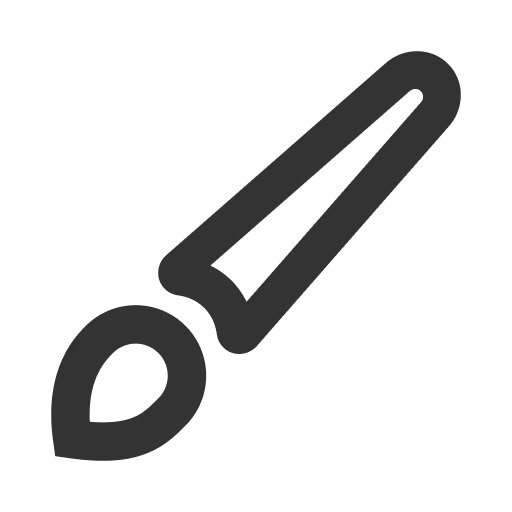 콘텐츠 활용하기에서 각 섹션별 자세한 활용 방법을 확인할 수 있어요.
콘텐츠 활용하기에서 각 섹션별 자세한 활용 방법을 확인할 수 있어요.이미지를 업로드해 주세요.
회원 가입 시 지급, 첫 구매 완료 시 지급 등 자동 지급 조건이 설정된 쿠폰은 별도의 다운로드 설정이나 개별 지급 없이, 조건이 충족되는 시점에 자동으로 지급됩니다.
[식스샵 프로 >앱 관리 - 코드앤버터]에서 코드앤버터 설정 바로가기를 눌러 코드앤버터로 이동하고, 팝업 캠페인 메뉴를 눌러주세요.
팝업을 추가해 주세요.
꾸미기 단계에서 쿠폰 링크를 입력할 때, 링크 맨 앞에 반드시 https://를 추가해 주세요.
조건 설정은 아래 두 가지 예시 중 한 가지 방법을 선택해 진행해 주세요.
예시) https://도메인 주소/products/LMGR25CX5LMP?page=1
① 등록한 사이트의 상품 상세 페이지 LMGR25CX5LMP과(으로) 일치하면 노출
② 등록한 사이트의 직접입력 /products/LMGR25CX5LMP 과(으로) 일치하면 노출
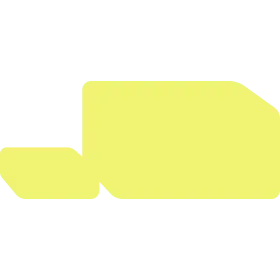 코드앤버터 에서 팝업의 자세한 설정 방법을 확인해 주세요.
코드앤버터 에서 팝업의 자세한 설정 방법을 확인해 주세요.마케팅 메시지 활용하기
고객 세그먼트로 쿠폰을 지급할 고객을 분류하고 마케팅 메시지를 발송해 보세요.
고객 세그먼트 3분 레시피로 신규 회원의 첫 구매 유도하기 쿠폰을 발송해 보세요.
카카오톡채널 쿠폰 활용하기 - 단일 코드
아래 과정 이외의 설정 값은 원하시는 방식으로 설정해 주시면 됩니다.
신규 고객 유치를 위한 웰컴 쿠폰, 이벤트/광고 채널에서 대량 노출이 필요한 대중 캠페인 (예: 인스타 광고, 팝업 스토어), 구매 전환 유도를 위한 타임세일, 한정 할인에 유용하게 활용할 수 있어요.
식스샵 프로에서 단일 쿠폰 코드를 발행해 주세요.
코드 쿠폰은 마이페이지에서 고객이 직접 등록한 후 사용할 수 있어요.
URL 입력창에 아래 링크의 빨간 글자 부분을 내 상점의 스토어 ID 또는 상점 도메인 주소로 변경하여 붙여넣어 주세요.
※ 마이페이지의 쿠폰 페이지로 이동하는 URL입니다.
상점 도메인 주소를 입력한 후, 쿠폰 설명에 '마이페이지 > 쿠폰 ' 메뉴로 이동하여 쿠폰을 등록할 수 있다는 내용을 추가하는 방법도 있습니다.
쿠폰 번호 발급 방법은 모든 당첨자에게 동일한 번호로 발급을 선택하고, 쿠폰 코드를 입력해 주세요.
응모시 당첨 확률은 100%(선착순)을 선택해 주세요.
카카오톡채널 쿠폰 활용하기 - 다중 코드
아래 과정 이외의 설정 값은 원하시는 방식으로 설정해 주시면 됩니다.
쿠폰 사용 이력을 통해 누구에게 발급되었는지 파악이 가능하기 때문에, VIP 고객에게만 쿠폰 발송하거나, 특정 이벤트 참여자에게만 발송하는 용도로 활용할 수 있어요.
식스샵 프로에서 다중 코드 쿠폰을 발행한 후, 엑셀 파일을 다운로드해 주세요.
코드 쿠폰은 마이페이지에서 고객이 직접 등록한 후 사용할 수 있어요.
다운로드한 엑셀 파일은 카카오채널 관리자센터에 업로드할 수 있도록 아래 두 가지 방법 중 편한 방법으로 가공해 주시면 됩니다.
•
엑셀 파일: 제목 줄(1행)을 삭제한 뒤, CSV 파일로 저장해 주세요.
•
텍스트 파일: 제목 줄(1행)을 제외한 쿠폰 코드만 복사하여 텍스트 파일에 붙여넣고 저장해 주세요.
URL 입력창에 아래 링크의 빨간 글자 부분을 내 상점의 스토어 ID 또는 상점 도메인 주소로 변경하여 붙여넣어 주세요.
※ 마이페이지의 쿠폰 페이지로 이동하는 URL입니다.
상점 도메인 주소를 입력한 후, 쿠폰 설명에 '마이페이지 > 쿠폰 ' 메뉴로 이동하여 쿠폰을 등록할 수 있다는 내용을 추가하는 방법도 있습니다.
쿠폰 번호 발급 방법은 당첨자별 다른 번호로 발급을 선택하고, 코드가 저장된 파일을 업로드해 주세요.
응모시 당첨 확률은 100%(선착순)을 선택해 주세요.
카카오톡채널 쿠폰 활용하기 - 쿠폰 URL
아래 과정 이외의 설정 값은 원하시는 방식으로 설정해 주시면 됩니다.
URL 쿠폰
식스샵 프로에서 쿠폰 다운로드 유형 중 쿠폰 URL을 선택하고 쿠폰을 발행해 주세요.
식스샵 프로에서 추가한 쿠폰 링크를 복사하여 URL 입력창에 붙여넣고, 앞에 https://를 추가해 주세요.
쿠폰 번호 발급 방법은 모든 당첨자에게 동일한 번호로 발급을 선택하고, 쿠폰 링크의 token= 뒤 글자 영역만 입력해 주세요.
예시
sixshop.com/apps/coupon/download?token=JnXmuiu4jLtA
※ 발급된 쿠폰마다 쿠폰 번호가 다르므로, 예시 문구를 사용할 수 없습니다.
응모시 당첨 확률은 100%(선착순)을 선택해 주세요.
카카오톡채널 쿠폰 활용하기 - 메시지 발송하기
카카오톡 채널에서 생성한 쿠폰을 추가하여 메시지를 발송할 수 있습니다. 메시지 보내기, 웰컴 메시지 메뉴에서 메시지 버튼 항목 또는 더보기 항목에서 쿠폰을 선택한 후, 불러오기 버튼을 클릭하여 발송할 쿠폰을 선택해 주세요.
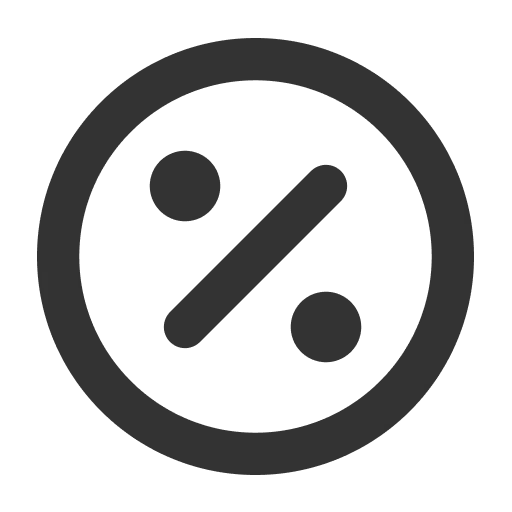 쿠폰으로 돌아가기
쿠폰으로 돌아가기  식스샵 프로 가이드로 돌아가기
식스샵 프로 가이드로 돌아가기